今回は、
ヘッダーの親メニュー
の設定手順をまとめていきたいと思います!
設定箇所
今回の設定対象は「ヘッダー」です。
ヘッダーはサイト内では以下の箇所を示します。
▼設定対象:ヘッダー
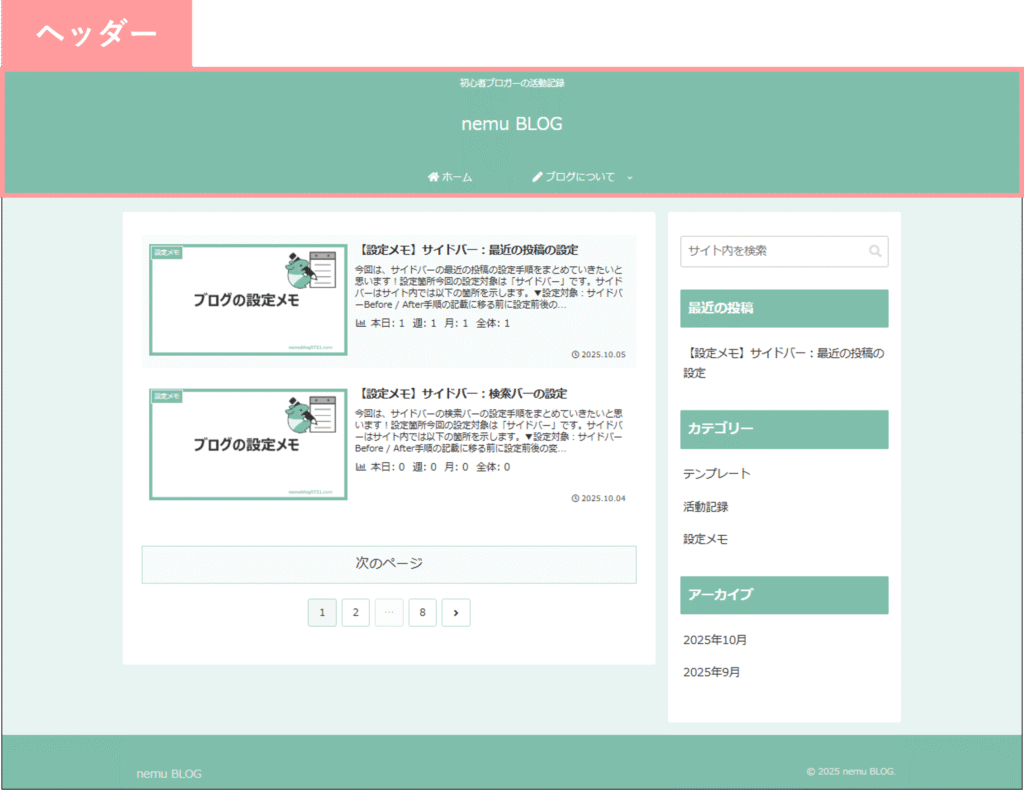
Before / After
手順の記載に移る前に設定前後の変化をまとめておきます。
設定を行うことで、以下のように表示が変わります。
▼Before / After
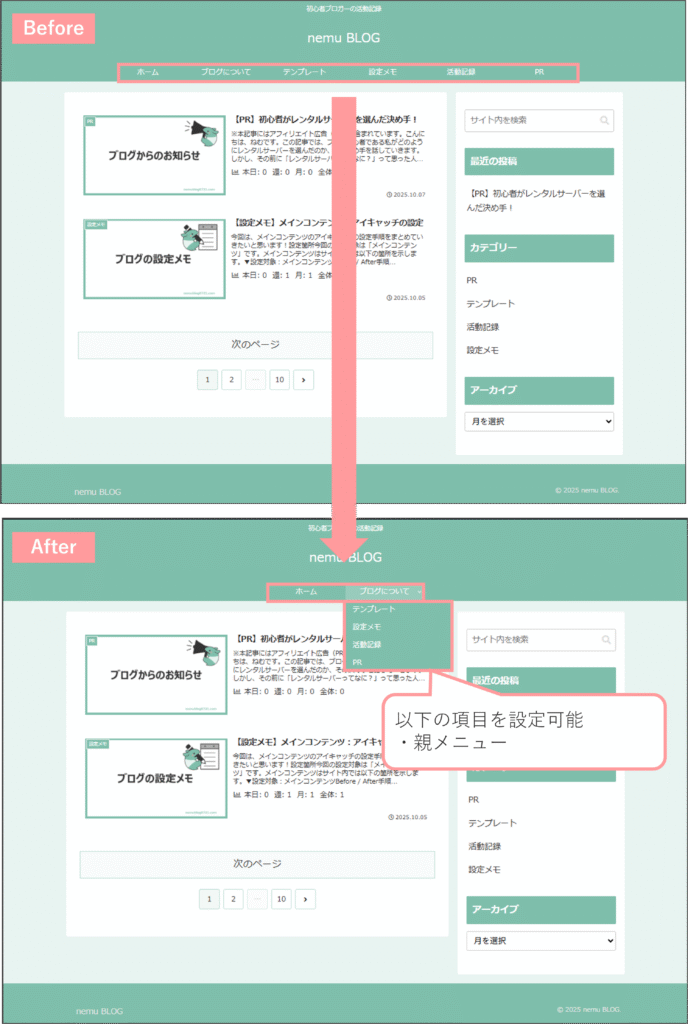
手順
親メニューの設定
①WordPressの管理画面から外観をクリック
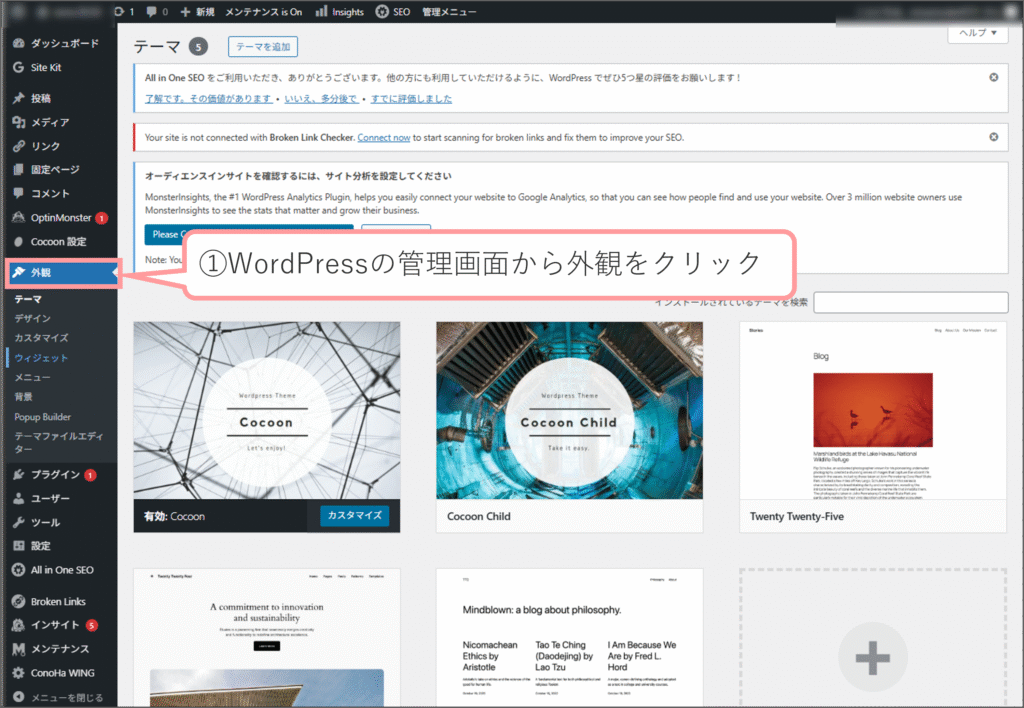
②メニューをクリック
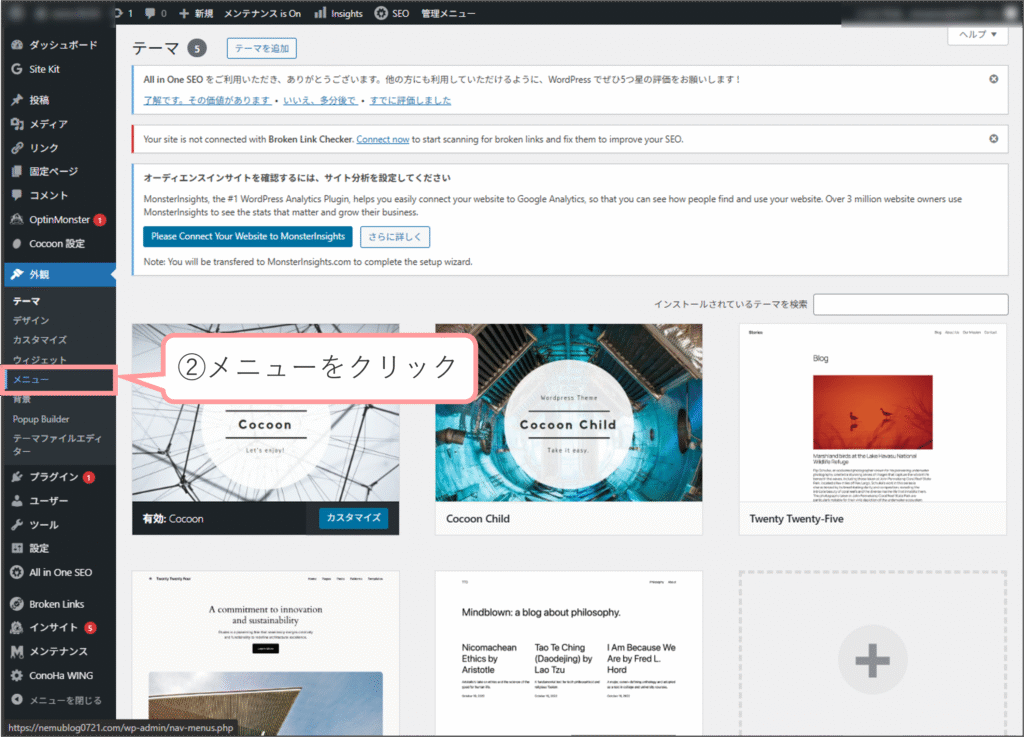
③親メニューを設定したいメニュー項目をクリック
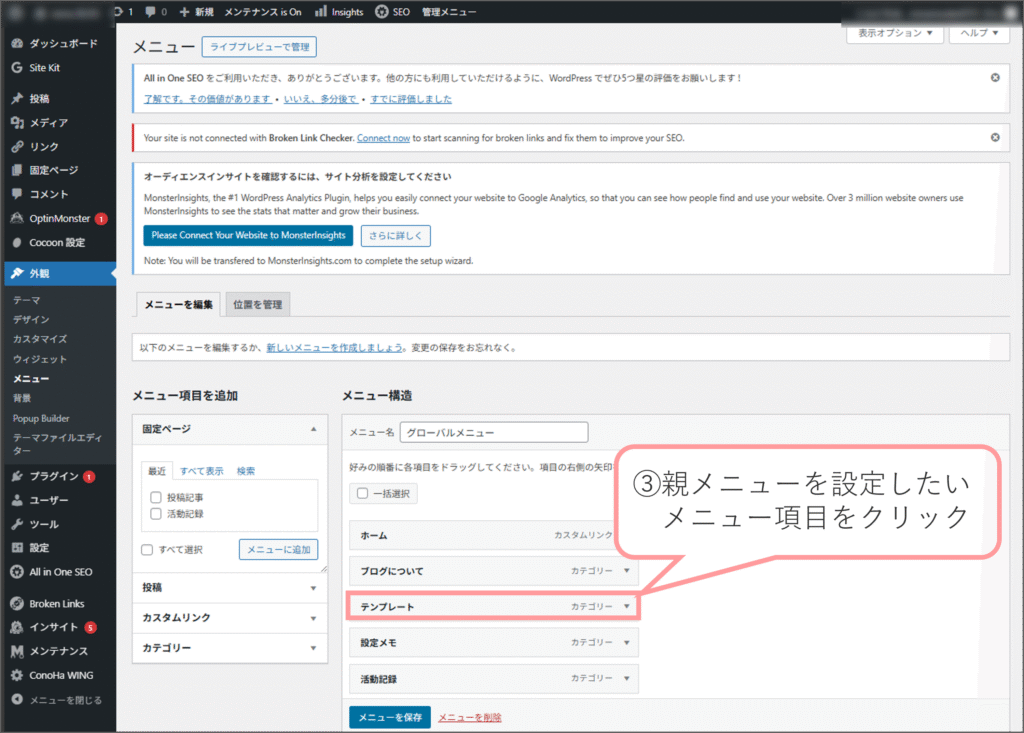
④親メニュー欄をクリック
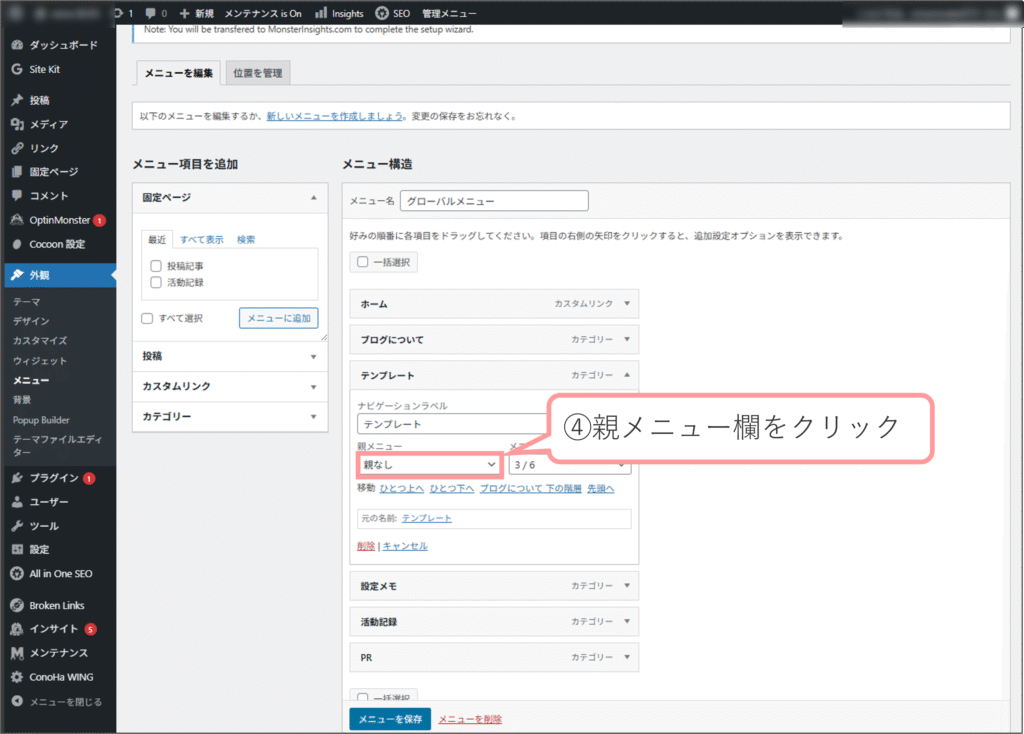
⑤親メニューに設定したい項目をクリック
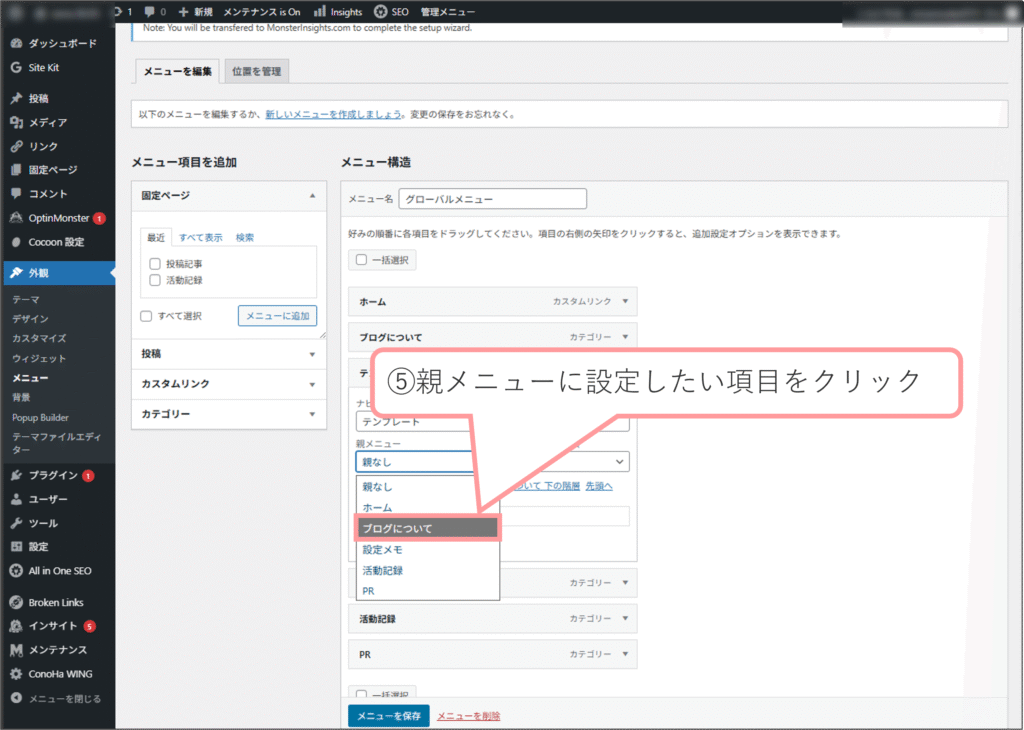
⑥メニューを保存をクリック
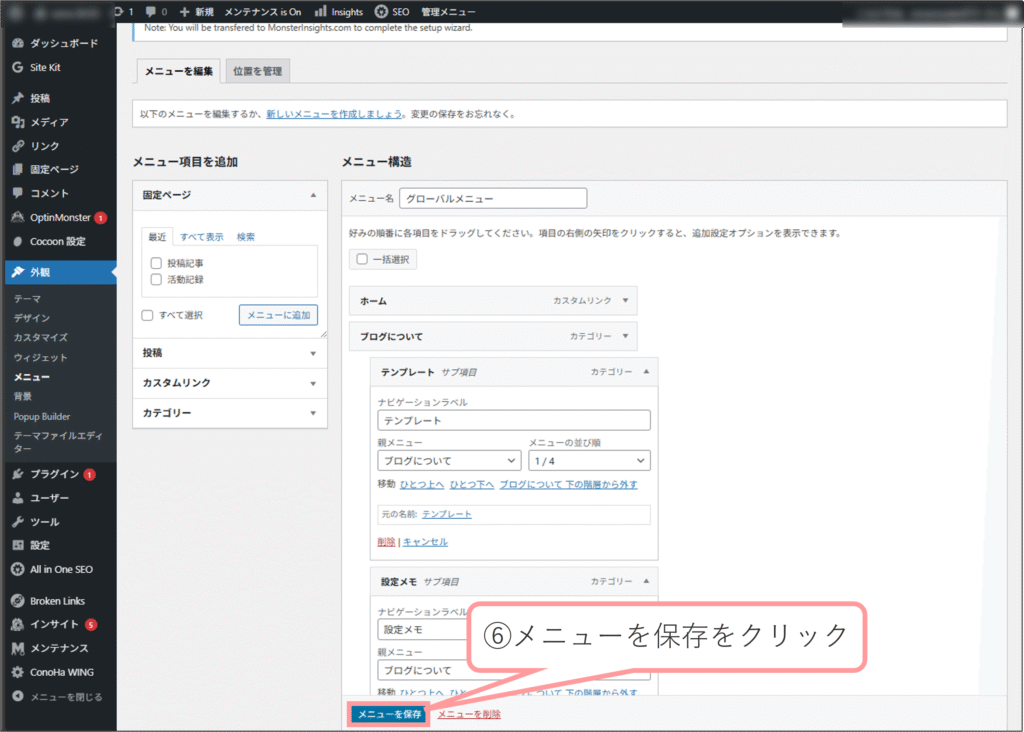
まとめ
【注意点】
本記事の親メニューの設定だけでは、下の画像のようにメニュー幅や文字の開始位置が不揃いになってしまうので、注意が必要です。メニュー幅、文字の開始位置の設定方法は別途記事にしますので、是非参照ください。

【気づき】
【設定メモ】ヘッダー:メニューの新規作成で使用した「カスタマイズ」はプレビュー画面があり、見ながら調整できる安心感と直感的な操作ができるイメージでした。それに対して、今回使用した「メニュー」はテキスト情報のみで軽快でシンプルな操作感だと感じました。動作が軽快なため頻繁に変更する人におすすめです。


コメント